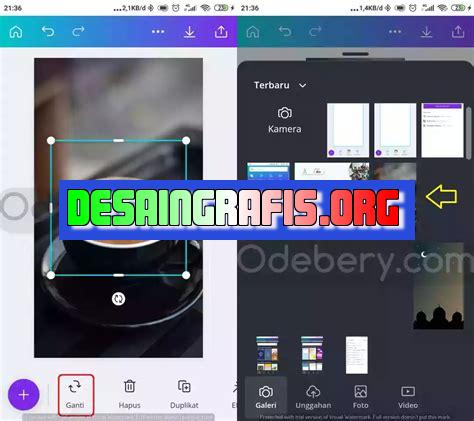
Cara blur gambar di Canva: Pilih elemen, klik Filter, pilih Blur dan sesuaikan intensitas. Tambahkan efek blur untuk memperindah desainmu!
Cara blur gambar di Canva merupakan salah satu fitur yang sangat berguna bagi para desainer grafis. Dengan menggunakan fitur ini, Anda dapat dengan mudah mengaburkan bagian tertentu dari gambar atau foto untuk menjaga privasi atau menambahkan efek artistik pada desain Anda. Namun, sebelum kita membahas lebih jauh tentang cara blur gambar di Canva, mari kita lihat beberapa alasan mengapa fitur ini penting dan apa keuntungannya.
Pertama-tama, pengaburan gambar sangat penting dalam menjaga privasi dan keamanan data. Misalnya, jika Anda ingin membagikan screenshot dari aplikasi atau website Anda tetapi ingin menyembunyikan informasi sensitif seperti nomor telepon atau alamat email, maka cara terbaik adalah dengan mengaburkannya. Selain itu, pengaburan juga dapat digunakan untuk memberikan efek artistik pada gambar dan membuatnya lebih menarik.
Nah, bagi Anda yang ingin tahu bagaimana cara blur gambar di Canva, jangan khawatir! Kami akan memberikan panduan lengkap tentang cara menggunakan fitur ini dengan mudah dan cepat. Jadi, simak terus artikel ini untuk mengetahui selengkapnya!
Canva: Platform Desain yang Mudah Digunakan
Canva adalah platform desain grafis online yang memungkinkan pengguna untuk membuat berbagai jenis desain dengan mudah. Dalam platform ini, pengguna dapat membuat poster, presentasi, undangan, dan banyak lagi. Selain itu, Canva juga menyediakan berbagai fitur yang dapat membantu dalam membuat desain, seperti cara blur gambar di Canva.
Cara Blur Gambar di Canva
Blur adalah efek visual di mana gambar menjadi samar atau kabur. Efek ini digunakan untuk memberikan fokus pada objek utama dalam gambar. Dalam Canva, ada tiga cara untuk melakukan blur pada gambar.
Menggunakan Filter Blur
Filter blur adalah salah satu fitur yang disediakan oleh Canva untuk membantu pengguna dalam melakukan blur pada gambar. Fitur ini dapat ditemukan di menu filter Canva. Untuk menggunakan fitur ini, pengguna hanya perlu mengunggah gambar yang ingin diblur dan memilih filter blur yang diinginkan.
Menggunakan Panel Penyesuaian
Panel penyesuaian adalah fitur yang memungkinkan pengguna untuk menyesuaikan berbagai aspek dari gambar mereka, termasuk kecerahan, kontras, dan tentu saja blur. Untuk menggunakan fitur ini, pengguna hanya perlu mengunggah gambar yang ingin diblur dan memilih opsi blur pada panel.
Menggunakan Alat Seleksi
Alat seleksi adalah fitur yang memungkinkan pengguna untuk memilih area tertentu di gambar mereka dan melakukan blur pada area tersebut. Untuk menggunakan fitur ini, pengguna hanya perlu memilih alat seleksi, memilih area yang ingin diblur, dan memilih opsi blur.
Keuntungan Menggunakan Cara Blur Gambar di Canva
Ada beberapa keuntungan dalam menggunakan cara blur gambar di Canva. Berikut beberapa di antaranya:
Memberikan Fokus pada Objek Utama
Dengan menggunakan efek blur, pengguna dapat memberikan fokus pada objek utama dalam gambar. Ini dapat membantu memperjelas pesan yang ingin disampaikan dalam desain.
Membuat Desain Lebih Menarik
Blur juga dapat digunakan untuk membuat desain lebih menarik secara visual. Efek ini dapat membantu menciptakan tampilan yang lebih dinamis dan menarik bagi pengamat.
Mudah Dilakukan
Cara blur gambar di Canva sangat mudah dilakukan bahkan untuk pemula sekalipun. Dengan adanya berbagai pilihan cara blur, pengguna dapat memilih yang paling sesuai dengan kebutuhan mereka.
Kesimpulan
Dalam artikel ini, telah dijelaskan tentang cara blur gambar di Canva. Ada tiga cara yang dapat dilakukan, yaitu menggunakan filter blur, panel penyesuaian, dan alat seleksi. Selain itu, ada juga beberapa keuntungan dalam menggunakan cara ini, seperti memberikan fokus pada objek utama, membuat desain lebih menarik, dan mudah dilakukan. Dengan menggunakan cara blur gambar di Canva, pengguna dapat meningkatkan kualitas desain mereka dan memberikan efek visual yang lebih menarik.
Cara Blur Gambar di Canva: Menjaga Privasi dan Meningkatkan Estetika
Canva adalah salah satu platform desain grafis yang paling populer saat ini. Selain mudah digunakan, Canva juga menyediakan berbagai fitur yang dapat digunakan untuk membuat desain gambar yang menarik dan profesional. Salah satu fitur yang tidak boleh dilewatkan adalah efek blur atau kabur. Efek ini dapat digunakan untuk menjaga privasi, menghilangkan objek yang tidak diinginkan, atau meningkatkan estetika gambar. Berikut panduan cara blur gambar di Canva:
1. Cara Mudah dan Cepat untuk Memblur Gambar di Canva
Untuk memblur gambar di Canva, langkah pertama yang harus dilakukan adalah membuka halaman desain Canva dan mengunggah gambar yang ingin diblur. Setelah itu, pilih gambar tersebut dan klik menu Efek. Kemudian, pilih opsi Kabur untuk menambahkan efek blur pada gambar.
2. Buat Gambar Agar Terlihat Profesional dengan Blur Efek dari Canva
Blur efek juga dapat membantu meningkatkan estetika gambar agar terlihat lebih profesional. Misalnya, jika Anda ingin membuat desain poster, Anda dapat memblur latar belakang gambar agar fokus pada teks atau objek utama. Cara ini dapat membuat desain Anda terlihat lebih elegan dan modern.
3. Perketat Keamanan Privasi dengan Cara Blur Foto di Canva
Salah satu keuntungan utama dari efek blur adalah dapat digunakan untuk menjaga privasi. Jika Anda ingin membagikan gambar di media sosial atau platform online, tetapi tidak ingin informasi pribadi seperti wajah atau nomor telepon terlihat, maka Anda dapat memblur bagian tersebut dengan mudah. Cara ini dapat membantu mencegah penyebaran gambar pribadi secara online.
4. Cara Praktis untuk Mencegah Penyebaran Gambar Pribadi Secara Online
Penyebaran gambar pribadi secara online dapat menjadi masalah besar bagi banyak orang. Namun, dengan menggunakan efek blur di Canva, Anda dapat dengan mudah mencegah hal tersebut terjadi. Cukup blur bagian yang tidak ingin dilihat orang lain, dan gambar Anda akan lebih aman untuk dibagikan di platform online.
5. Simak Panduan Cara Mengaburkan Gambar di Canva Agar Tetap Terlihat Estetik
Mengaburkan gambar di Canva memang mudah, namun ada beberapa tips yang harus diperhatikan agar hasilnya tetap terlihat estetik. Pertama, pastikan tidak terlalu banyak mengaburkan gambar sehingga pesan yang ingin disampaikan tetap jelas. Kedua, perhatikan komposisi gambar agar tetap seimbang meskipun ada bagian yang diblur. Ketiga, gunakan efek blur dengan tepat agar tidak mengganggu fokus utama gambar.
6. Menghilangkan Objek atau Detail yang Tidak Diinginkan dengan Blur Efek di Canva
Blur efek juga dapat digunakan untuk menghilangkan objek atau detail yang tidak diinginkan pada gambar. Misalnya, jika ada objek yang terlihat mengganggu pada gambar, Anda dapat memblur bagian tersebut agar tidak terlalu mencolok. Cara ini dapat membantu meningkatkan kualitas gambar secara keseluruhan.
7. Bagaimana Cara Mengaburkan Latar Belakang Gambar di Canva?
Mengaburkan latar belakang gambar di Canva dapat dilakukan dengan mudah. Pertama, pilih gambar yang ingin di-blur. Kemudian, klik menu Efek dan pilih opsi Kabur. Setelah itu, atur intensitas blur sesuai kebutuhan. Jika ingin bagian tertentu tetap tajam, seperti objek utama, gunakan fitur Masking untuk menghapus efek blur pada bagian tersebut.
8. Memperjelas Pesan dengan Fokus pada Konten Utama Menggunakan Blur di Canva
Salah satu cara terbaik untuk memperjelas pesan dalam gambar adalah dengan fokus pada konten utama menggunakan efek blur di Canva. Misalnya, jika ingin membuat desain brosur, Anda dapat memblur latar belakang gambar agar fokus pada teks atau gambar utama. Hal ini dapat membantu pesan Anda lebih mudah dipahami oleh orang lain.
9. Tips dan Trik: Cara Mengaburkan Sebagian Gambar Secara Selektif di Canva
Jika ingin mengaburkan sebagian gambar secara selektif di Canva, gunakan fitur Masking. Pertama, pilih gambar yang ingin diblur. Kemudian, klik menu Efek dan pilih opsi Kabur. Setelah itu, gunakan fitur Masking untuk menghapus efek blur pada bagian tertentu. Anda juga dapat menggunakan fitur Brush untuk memperhalus garis-garis blur pada bagian yang ingin diblur.
Dalam kesimpulannya, efek blur di Canva sangat berguna untuk menjaga privasi, meningkatkan estetika gambar, atau menghilangkan objek yang tidak diinginkan. Dengan mengikuti panduan cara blur gambar di Canva ini, Anda dapat membuat desain gambar yang lebih profesional dan efektif dalam menyampaikan pesan. Tetaplah kreatif dan eksplorasi fitur-fitur Canva lainnya untuk membuat desain yang lebih menarik dan unik!
Canva merupakan platform desain grafis online yang sangat populer dan banyak digunakan oleh orang-orang untuk membuat berbagai macam desain. Salah satu fitur Canva yang cukup penting adalah cara blur gambar di Canva. Fitur ini memungkinkan pengguna untuk mengaburkan bagian dari gambar yang tidak ingin dilihat atau ingin disembunyikan.
Proses Cara Blur Gambar di Canva
Berikut adalah langkah-langkah cara blur gambar di Canva:
- Buka Canva dan buat desain baru atau buka desain yang sudah ada.
- Tambahkan gambar yang ingin di-blur.
- Pilih gambar dan pilih opsi Filter di bagian atas.
- Pilih Blur dan sesuaikan level keblur yang diinginkan.
- Jika ingin mengaburkan hanya sebagian dari gambar, pilih opsi Crop. Setelah itu, pilih bagian gambar yang ingin di-blur.
Pro dan Kontra Cara Blur Gambar di Canva
Berikut adalah pro dan kontra dari cara blur gambar di Canva:
Pro:
- Memudahkan pengguna untuk mengaburkan bagian gambar yang tidak diinginkan.
- Membantu menjaga privasi dan keamanan data.
- Meningkatkan estetika desain dengan menambahkan efek blur.
Kontra:
- Bisa menjadi masalah jika terdapat sumber daya yang tidak sah dan memanipulasi gambar yang sudah di-blur.
- Pengguna harus sangat hati-hati saat mengaburkan gambar agar tidak mengaburkan bagian atau detail yang penting dalam gambar.
Menyembunyikan beberapa bagian dari gambar dalam desain grafis dapat membantu menonjolkan area lainnya, tetapi bagaimana jika Anda tidak memiliki aplikasi desain grafis yang memungkinkan Anda untuk melakukan blur pada gambar? Jangan khawatir, Canva memiliki fitur yang memungkinkan Anda untuk secara mudah menyamarkan bagian-bagian dari gambar tanpa perlu judul. Berikut adalah langkah-langkah cara blur gambar di Canva:
Pertama, buka Canva dan pilih desain yang ingin Anda tambahkan gambar blur. Setelah itu, pilih gambar yang ingin Anda blur. Kemudian, klik tab Filter di menu toolbar Canva. Di sana, Anda akan menemukan berbagai efek filter yang tersedia termasuk efek blur.
Pilih efek blur yang sesuai dengan kebutuhan Anda. Anda dapat menyesuaikan intensitas blur dan area yang ingin Anda blur pada gambar tersebut. Setelah selesai, klik tombol Apply, dan gambar Anda akan berhasil diblurkan. Anda dapat mengatur ulang area blur atau menghapus blur dengan mudah dengan menggunakan tombol Edit di bawah gambar.
Dengan menggunakan Canva, Anda dapat dengan mudah melakukan blur pada gambar tanpa harus memiliki keterampilan desain grafis yang rumit. Dapatkan hasil yang profesional dan tampilan yang menarik dengan hanya beberapa klik. Jangan ragu untuk mencoba cara-cara baru dalam desain grafis, dan jangan lupa untuk terus mengasah keterampilan Anda dalam membuat desain yang menakjubkan!
Video cara blur gambar di canva
Banyak orang bertanya tentang cara blur gambar di Canva. Berikut ini beberapa pertanyaan yang sering diajukan:
- Apa itu fitur blur pada Canva?
- Bagaimana cara mengakses fitur blur di Canva?
- Bagaimana cara mengatur level kebluran gambar?
- Apakah saya bisa mengaburkan hanya sebagian dari gambar?
- Apakah saya bisa menghapus blur setelah saya memasangnya?
Fitur blur pada Canva adalah sebuah alat yang memungkinkan Anda untuk mengaburkan bagian dari gambar untuk memberikan efek artistik atau untuk menjaga privasi.
Untuk mengakses fitur blur di Canva, Anda perlu membuka gambar yang ingin Anda edit terlebih dahulu. Setelah itu, pilih opsi Efek di bagian atas layar dan pilih Blur dari daftar yang tersedia.
Setelah Anda memilih opsi Blur, Anda akan melihat pilihan untuk mengatur level kebluran gambar. Anda dapat menggeser slider ke kiri atau kanan untuk menyesuaikan tingkat kebluran sampai Anda mencapai hasil yang Anda inginkan.
Ya, Anda bisa mengaburkan hanya sebagian dari gambar dengan menggunakan alat Masking yang tersedia di Canva. Dengan alat ini, Anda dapat mengaburkan bagian tertentu dari gambar dan meninggalkan bagian lainnya tetap tajam.
Ya, Anda bisa menghapus blur di Canva dengan mudah. Cukup klik pada gambar yang telah di-blur dan pilih opsi Hapus Blur dari menu yang tersedia.
 Desain Grafis Indonesia Kumpulan Berita dan Informasi dari berbagai sumber yang terpercaya
Desain Grafis Indonesia Kumpulan Berita dan Informasi dari berbagai sumber yang terpercaya


